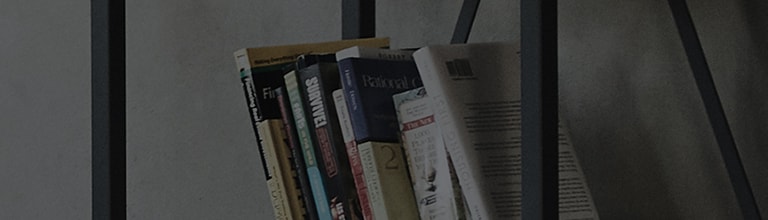Probieren Sie dies aus
Überprüfen Sie vor der Registrierung des Produkts die Einstellungen des Routers und des Smartphones.
Deaktivieren Sie auf dem Smartphone [Mobile Daten].
Das WLAN des Produkts ist nicht mit dem Internet verbunden, also gehen Sie zu den Smartphone-Einstellungen und deaktivieren Sie esAutomatische Umschaltung mobiler Daten.
Schalten Sie die mobilen Daten aus, richten Sie eine Internetverbindung mit dem WLAN-Signal ein und registrieren Sie dann das Produkt.
* iPhone : Einstellen → Mobilfunk- → Mobilfunkdaten
Überprüfen Sie, ob die Einstellungen "Wi-Fi Auto On" und "Switch to Mobile Data" aktiviert sind.
Deaktivieren Sie die Funktion "Wi-Fi Auto On" und die Funktion "Zu mobilen Daten wechseln".
(Je nach Modell des Mobiltelefons des jeweiligen Herstellers gibt es unterschiedliche Artikel, siehe daher die Leitfäden des Unternehmens.)
Die Einstellung wird nur für ThinQ-Verbindungen verwendet, d. h. nachdem Sie eine Verbindung hergestellt haben, setzen Sie sie auf die ursprüngliche Einstellung zurück.
Android : Einstellen → WiFi → Advanced → Deaktivieren der automatischen WLAN-Funktion
iPhone (IOS) : Einstellen → WLAN-→ Netzwerkverbindungsanfrage deaktivieren
Überprüfen Sie, ob der WLAN-Router das Frequenzband von 2,4 GHz unterstützt.
Die ThinQ-App unterstützt das 2,4-GHz-WLAN-Band.
Da ThinQ in der 5-GHz-Umgebung nicht unterstützt wird, wählen Sie diejenige ohne "5G" oder "5GHz" im Netzwerknamen aus.
Wenn es schwierig ist, die Frequenz des verwendeten WLAN-Routers zu überprüfen, fragen Sie Ihren Internetdienstanbieter.
Überprüfen Sie, ob der Routername (SSID) oder das Kennwort Sonderzeichen enthält.
Überprüfen Sie, ob der Name oder das Kennwort des Routers Sonderzeichen enthält. [Bsp.: ★ , ● ♥ usw.]
Wenn es Sonderzeichen enthält, ändern Sie den Namen oder das Passwort des Routers.
(Mit Ausnahme von koreanischen und numerischen Sonderzeichen kombinieren Sie Sonderzeichen auf der Tastatur !@#$%∧&()_+| usw.] sowie alphanumerische Buchstaben.)
Löschen Sie das registrierte Produkt und registrieren Sie es erneut.
Überprüfen Sie den Sicherheitstyp Ihres Routers.
→ Für den Sicherheitstyp Ihres Routers wird empfohlen, WPA/WPA2 zu verwenden, und Sie können nicht mit WEP, WAP3 usw. auf ThinQ zugreifen.
Überprüfen Sie, ob die ThinQ App in der neuesten Version ist.
→ Wenn die App nicht in der neuesten Version verfügbar ist, aktualisieren Sie sie zuerst, bevor Sie sie registrieren.
Wenn die Registrierung weiterhin fehlschlägt, überprüfen Sie Folgendes.
Ziehen Sie den Netzstecker für den Router und das Produkt und warten Sie etwa eine Minute, schließen Sie dann die Netzteile wieder an und versuchen Sie es erneut.
Wenn die Registrierung mit dem Mobiltelefon fehlschlägt, verwenden Sie ein anderes Mobiltelefon für die Registrierung.
(Wenn die Registrierung mit einem anderen Mobiltelefon erfolgreich durchgeführt wird, ist dies nicht das Problem mit dem Produkt.)
Nachdem Sie das Passwort genau überprüft haben, registrieren Sie das Produkt erneut.
Bei Kennworteingaben wird zwischen Groß- und Kleinschreibung unterschieden.
Wenn das Produkt weit vom Router entfernt ist oder sie durch Wände usw. voneinander blockiert sind, ist das Signal schwächer und die Verbindungen fallen aus oder sind instabil.
Bringen Sie den Router an die Stelle in der Nähe des Geräts.
Nachdem Sie die Verbindung des Routers (Wi-Fi) getrennt haben, bereiten Sie zwei Mobiltelefone vor, aktivieren Sie den Hotspot (Tethering) eines Telefons und schließen Sie die Produktregistrierung ab.
Wenn die Registrierung in der Hotspot-Umgebung (Tethering) erfolgt, kann das Problem als durch den Router verursacht angesehen werden.
Dieser Leitfaden wurde für alle Modelle erstellt, daher können sich die Bilder oder Inhalte von Ihrem Produkt unterscheiden.